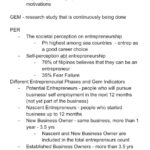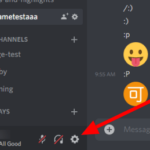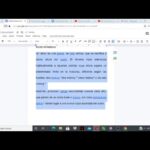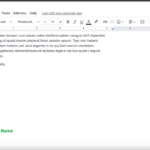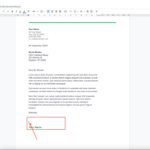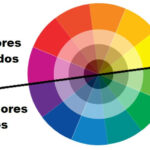Insertar símbolos en sus archivos en Google Docs
Última actualización: 30 de septiembre de 2021
Las oraciones, los párrafos, los ensayos y muchos más documentos nunca estarían completos sin la adición de símbolos o caracteres especiales. Intente imaginar un bloque de texto sin ningún símbolo o carácter especial. Mirarlo te haría sentir vacío, ¿verdad?
Los símbolos y estos caracteres no existen para servir como decoración o accesorios en un documento, sino para ayudar a sus lectores a comprender un mensaje específico de una manera más precisa. La adición de flechas nos ayuda a saber qué dirección seguir; los emojis nos hacen comprender las emociones actuales; incluso las puntuaciones nos informan en gran medida cuándo hacer una pausa o enfatizar ideas específicas en un texto.
Por lo tanto, insertarlos en sus archivos es una de las claves para crear un mejor documento. Aquí se explica cómo hacerlo cuando se trabaja en Google Docs.
Adición de símbolos con la barra de menú
Cualquiera que sea el símbolo que agregará en Google Docs, siempre comenzará accediendo a una de las opciones en la barra de menú: Insertar. No queremos saltarnos eso, así que aquí hay un proceso detallado paso a paso que puede seguir.
- Para comenzar, debe abrir el navegador web Google Docs en su computadora y asegurarse de que su cuenta haya iniciado sesión.
- Luego, comience a elegir un documento para agregarle un símbolo.
- En ese archivo, haga clic en «Insertar» en la barra de menú, luego seleccione «Caracteres especiales» donde aparecerá una nueva ventana emergente en su pantalla.

Ahora, hay tres formas diferentes de insertar o buscar símbolos que le gustaría agregar a sus archivos: método manual, barra de búsqueda y dibujar el símbolo. Hablaremos de todos ellos en esta guía, así que asegúrese de anotar el proceso para cada uno.
Buscar manualmente un símbolo
Si inicialmente no tiene idea de qué símbolo específico agregar a su documento, puede usar este método. Aunque consume un poco de tiempo, le permite explorar todos los caracteres disponibles en el menú desplegable.
Seleccione en el menú desplegable de los diferentes botones para ver las otras opciones para los símbolos.

Buscar el símbolo
Utilice este método si sabe qué carácter o símbolo está buscando. Todo lo que tiene que hacer es escribir una palabra clave o una descripción del carácter que desea encontrar en la barra de búsqueda. Esto le ahorrará mucho tiempo y esfuerzo porque las opciones se reducirán y todo estará relacionado con la palabra que ingresó.

dibujar el personaje
Si ninguno de los métodos mencionados anteriormente funciona para usted y aún no puede encontrar el símbolo que está buscando, puede probar este método. Hay un espacio en el lado derecho de la ventana emergente para que dibujes el carácter o símbolo que estás buscando.
Si la plataforma reconoce la imagen que dibujas, las opciones o caracteres que se le parezcan aparecerán inmediatamente en el lado izquierdo del panel. Sin embargo, si desea repetir todo el dibujo, puede deshacerlo haciendo clic en la flecha en la esquina inferior derecha del cuadro de dibujo.

Sea cual sea el método que utilice, recuerde que una vez que el símbolo que ha elegido aparecerá automáticamente en el documento después de hacer clic en él.
Pensamientos finales
Ahora que ha aprendido dónde encontrar símbolos y cómo agregarlos a su documento, asumiré que puede ser mejor para crear un documento detallado y comprensible. Ya sea que simplemente desee agregar guiones, emojis, flechas, símbolos de ecuaciones e incluso los signos de puntuación básicos, ¡puede hacerlo libremente siguiendo los pasos indicados en esta guía!